Jaký je rozdíl mezi Sudo a Su v Linuxu?

Pokud jste uživatel Linuxu, pravděpodobně jste viděli odkazy na sudo a su. Články o tom, jak na to Geek a kdekoliv jinde poučují uživatele Ubuntu, aby používali sudo a další uživatele Linuxových distribucí k použití su, ale jaký je rozdíl?
Sudo a su jsou dva různé způsoby získání oprávnění root. Každý z nich funguje jiným způsobem a různé linuxové distribuce ve výchozím nastavení používají různé konfigurace.
Kořenový uživatel
Jak su, tak sudo se používají ke spouštění příkazů s oprávněním root. Uživatel root je v zásadě ekvivalentní uživateli správce v systému Windows - uživatel root má maximální oprávnění a může do systému něco udělat. Normální uživatelé v systému Linux pracují s omezenými oprávněními - například nemají možnost instalovat software nebo zapisovat do systémových adresářů
Chcete-li provést něco, co vyžaduje tato oprávnění, musíte je získat pomocí su nebo sudo
Su vs. Sudo
Příkaz su se přepne na super uživatele - nebo root uživatele - když jej provedete bez dalších možností. Budete muset zadat heslo účtu root. Nejedná se však o vše o příkaz su, ale můžete jej použít k přepnutí na libovolný uživatelský účet. Pokud provedete příkaz su bob , budete vyzváni k zadání hesla Bob a shell se přepne na uživatelský účet Bob
Jakmile dokončíte spouštění příkazů v kořenovém shellu, měli byste zadejte ukončete , abyste opustili kořenový shell a vrátili se do režimu s omezenými oprávněními.
Sudo spouští jeden příkaz s oprávněním uživatele root. Při spuštění příkazu sudo systém vás vyzve k zadání hesla vašeho aktuálního uživatelského účtu před spuštěním příkazujako kořenového uživatele. Ve výchozím nastavení si Ubuntu pamatuje heslo po dobu patnácti minut a znovu nepožádá o heslo, dokud neuplyne patnáct minut.
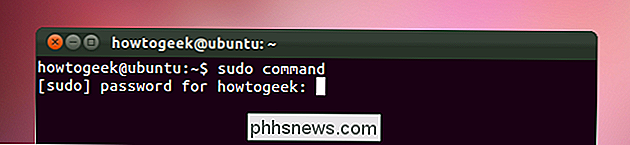
Toto je hlavní rozdíl mezi su a sudo. Ne vás přepne na kořenový uživatelský účet a vyžaduje heslo kořenového účtu. Sudo spouští jeden příkaz s oprávněním uživatele root - nepřepíná uživatele root nebo nevyžaduje samostatné uživatelské heslo uživatele root.
Ubuntu vs. jiné distribuce Linux
Příkaz su je tradičním způsobem získání oprávnění root Linux. Příkaz sudo existuje již dlouhou dobu, ale Ubuntu byla jako první populární linuxová distribuce ve výchozím nastavení převedena na sudo. Při instalaci Ubuntu je vytvořen standardní kořenový účet, ale žádné heslo není přiřazeno. Nemůžete se přihlásit jako root, dokud přiřadíte heslo k účtu root.
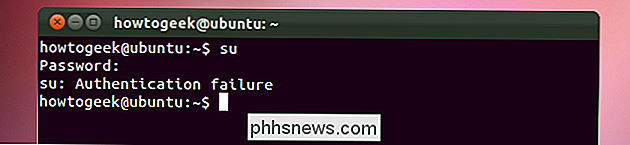
Existuje několik výhod použití sudo namísto su ve výchozím nastavení. Uživatelé Ubuntu musí pouze poskytovat a zapamatovat si jedno heslo, zatímco Fedora a další distribuce vyžadují, abyste během instalace vytvořili oddělené hesla pro root a uživatelské účty.
Další výhodou je to, že odradí uživatele od přihlášení jako uživatel root - získat kořenový shell - a udržet kořenovou skořápku otevřenou pro jejich normální práci. Spouštění méně příkazů jako root zvyšuje zabezpečení a zabraňuje náhodným systémovým změnám.
Distribuce založené na Ubuntu, včetně Linux Mint, také používají sudo místo su.
A few Tricks
Linux je flexibilní, takže to nevyžaduje mnoho práce, aby su pracoval podobně jako sudo - a naopak
Pro spuštění jednoho příkazu jako kořenového uživatele s su, spusťte následující příkaz:
su -c 'příkaz'
Toto je podobné spuštění příkazu s sudo, ale místo hesla vašeho aktuálního uživatelského účtu budete potřebovat heslo kořenového účtu.
Chcete-li získat úplný, interaktivní kořenový shell s sudo, spusťte sudo -i.
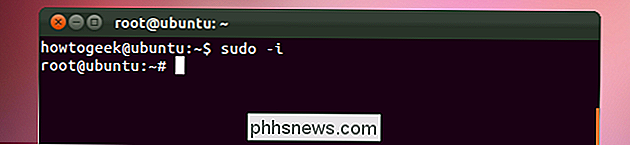
Místo hesla kořenového účtu budete muset zadat heslo aktuálního uživatelského účtu.
Povolení kořenového uživatele v Ubuntu
Chcete-li zapnout kořenový uživatelský účet v Ubuntu, použijte následující příkaz pro nastavení hesla pro to. Mějte na paměti, že Ubuntu to doporučuje.
sudo passwd root
Sudo vás před zadáním nového hesla vyzve k zadání hesla vašeho aktuálního uživatelského účtu. Pomocí nového hesla se přihlaste jako root z příkazu pro přihlášení k terminálu nebo pomocí příkazu su. Nikdy byste neměli užívat úplné grafické prostředí jako kořenový uživatel - to je velmi špatná bezpečnostní praxe a mnoho programů odmítne pracovat.
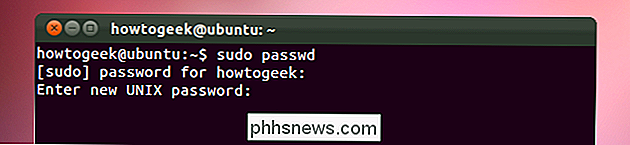
Přidávání uživatelů do souboru Sudoers
Pouze účty typu administrátora v Ubuntu mohou spustit příkazy s sudo. Typ uživatelského účtu můžete změnit z okna Konfigurace uživatelských účtů
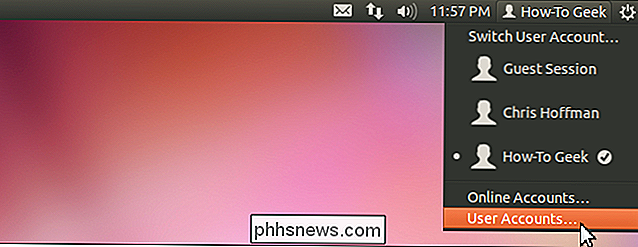
Ubuntu automaticky označuje uživatelský účet vytvořený během instalace jako účet správce.
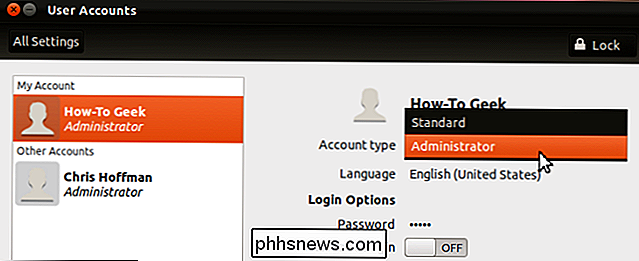
Pokud používáte jinou distribuci Linuxu, můžete uživateli udělit oprávnění použijte příkaz sudo spuštěním příkazu visudo s oprávněními root (tak spusťte nejprve su nebo použijte su -c )
, nahradí uživatel název uživatelského účtu:
uživatel ALL = (ALL: ALL) ALL
> soubor uložit. Můžete také přidat uživatele do skupiny zadané v souboru. Uživatelé ze skupin zadaných v souboru budou mít automaticky oprávnění sudo. Grafické verze Su Linux také podporuje grafické verze su, které vyžadují heslo v grafickém prostředí. Například můžete spustit následující příkaz, abyste dostali výzvu k zadání grafického hesla a spustili prohlížeč souborů Nautilus s oprávněním root. Stiskněte Alt-F2 pro spuštění příkazu z grafického spouštěcího dialogu bez spuštění terminálu.
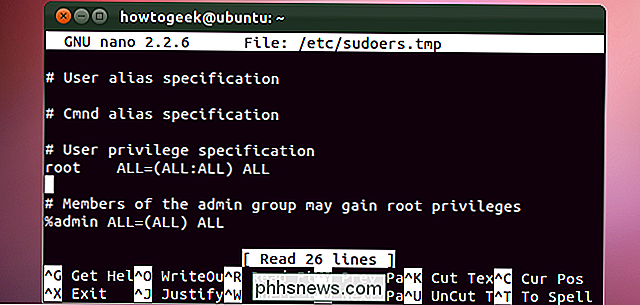
gksu nautilus
Příkaz gksu má také několik dalších triků, nastavení, takže grafické programy nebudou vypadat mimo místo, kdy je spustíte jako jiný uživatel. Programy, jako je gksu, jsou preferovaným způsobem spouštění grafických aplikací s oprávněním root. Gksu používá buď back-end založený na su nebo sudo, v závislosti na distribuci Linuxu, kterou používáte. Nyní byste měli být připraveni se setkat jak su, tak sudo! Pokud používáte jiné distribuce Linuxu, narazíte na ně.

Jak přepnout dotykovou obrazovku a dotykovou plochu pomocí klávesových zkratek v systému Chrome OS
OS Chrome dělá spoustu věcí správné: je to rychlé, super efektivní a skvělé pro většinu každodenních úkolů. Jedna věc, která to nedělá velmi dobře, je obstarávání výkonných uživatelů, Google se však pomalu mění. Nedávno společnost Google přidala schopnost rychle přepínat dotykovou obrazovku (samozřejmě na dotykových zařízeních) a touchpad s jednoduchými klávesovými zkratkami.

Jak přidat vedoucího karet do tabulátoru Zastavit v aplikaci Microsoft Word
Vedoucí tabulátoru v aplikaci Word vytvoří řadu bodů, pomlček nebo podtržítek mezi dvěma sadami textu oddělenými kartou klíč. Jsou užitečné pro vytváření tabulkových seznamů bez použití tabulek, jak je uvedeno na obrázku. Například možná obsahujete v ceníku ceník, ale nechcete používat tabulku. Záložky tabulátoru jsou také použity v obsahu a indexech.





